w10您需要来自administrators的权限才能删除的解决步骤
更新时间:2021-06-03 17:10:47作者:huige
我们经常会在电脑中删除一些没用的文件,不过在删除时,可能会遇到无法删除的情况,就有w10系统用户在删除一些文件时,却提示您需要来自administrators的权限才能删除的窗口,该怎么办呢,今天就为大家带来w10您需要来自administrators的权限才能删除的解决步骤。
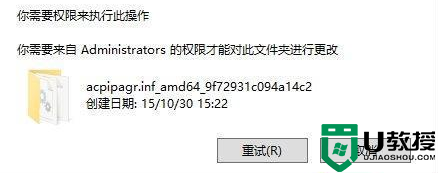
解决步骤如下:
1、右键点你要删除操作的文件或是文件夹,点击到安全选项卡,并点击下面的高级按钮;
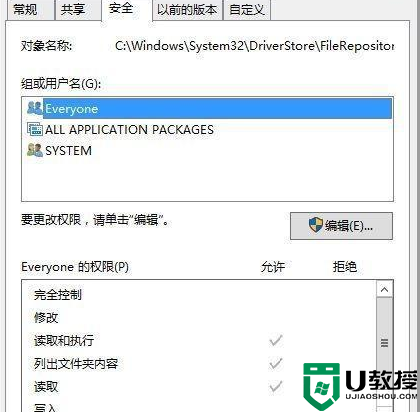
2、接下来到下面这个界面,如果下面的添加是灰色的那么需要先更改所有者,如下图所示;
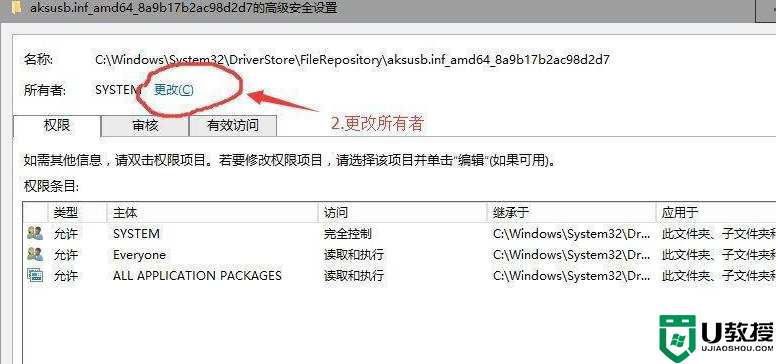
3、点击更改之后,出现如下界面,Win10系统我们点击高级;
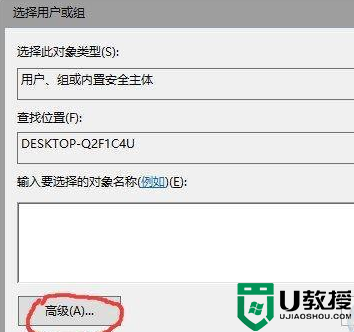
4、然后点击立即查找按钮,就可以在搜索结果里找到“本地账户和管理员成员组”选中后点击确定。
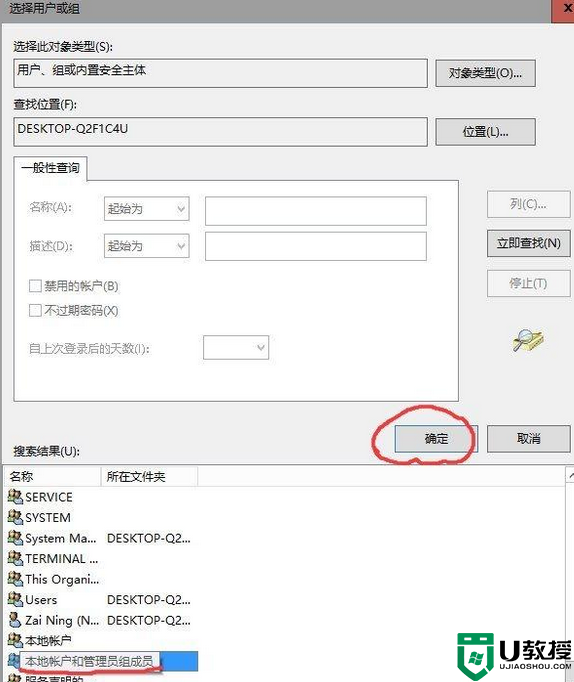
5、回到之前的界面,我们可以看到“所有者”已经更改,点击应用,然后确定;
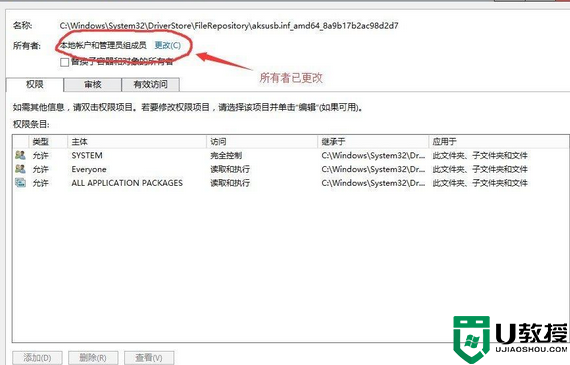
6、确定之后,回到安全界面,再点击高级;
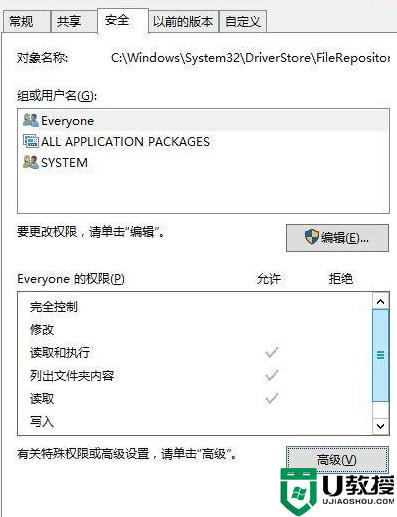
7、此时我们再点击添加按钮;
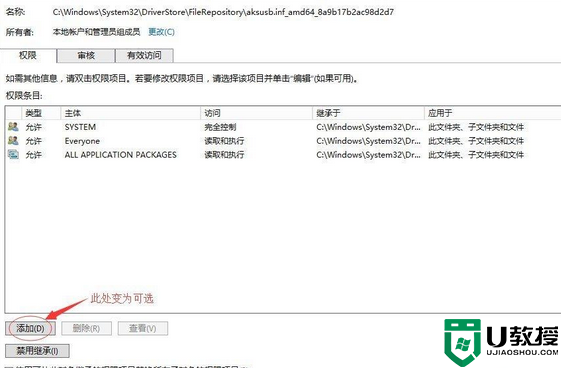
8、点击选择主体;
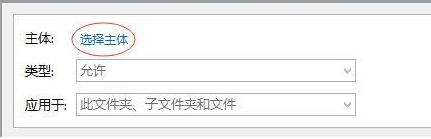
9、再次添加本地账户和管理员成员组;
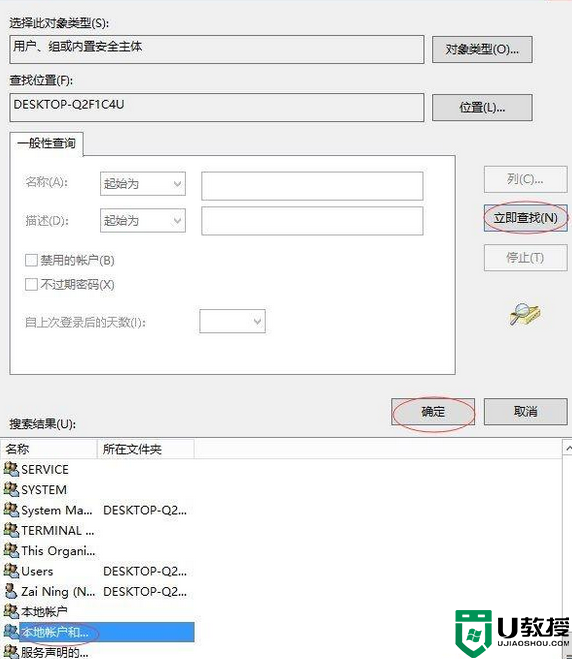
10、权限设置中勾选完全控制,确定确定;
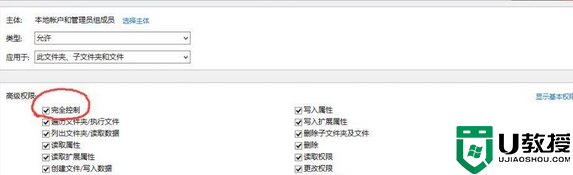
11、如出现以下界面可以点击取消或关闭;
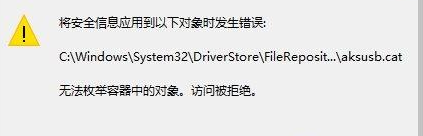
12、到这里就添加完成了。然后我们可以看到本地账户和管理员成员组都是完全控制;
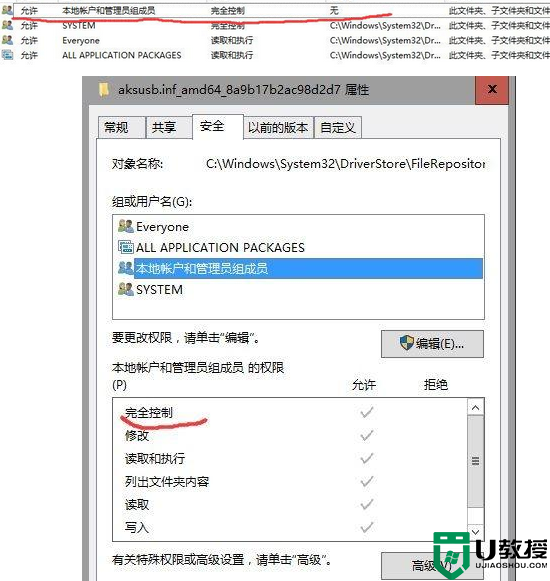
以上便是w10您需要来自administrators的权限才能删除的详细解决方法,这样就可以对文件进行删除了,大家赶紧试试看吧。
w10您需要来自administrators的权限才能删除的解决步骤相关教程
- 您需要来自administrators的权限才能win10怎么解决
- win10需要来自administrators的权限才能删除怎么处理
- 需要来自administrators的权限才能删除win10怎么办
- win10需要administrators权限才能删除文件怎么删除
- win10需要来自system权限才能删除解决方法
- 怎么删除需要管理员权限才能删除的文件夹w10
- win10删除需要来自 administrators的权限才能对此文件夹进行更改如何修复
- win10需要管理员的身份才能删除文件怎么办 win10需要管理员权限的文件怎么删除
- win10 d盘文件夹删除提示你需要来自SYSTEM的权限怎么办
- Win10文件无法删除提示“你需要来自system的权限”如何处理
- Win11如何替换dll文件 Win11替换dll文件的方法 系统之家
- Win10系统播放器无法正常运行怎么办 系统之家
- 李斌 蔚来手机进展顺利 一年内要换手机的用户可以等等 系统之家
- 数据显示特斯拉Cybertruck电动皮卡已预订超过160万辆 系统之家
- 小米智能生态新品预热 包括小米首款高性能桌面生产力产品 系统之家
- 微软建议索尼让第一方游戏首发加入 PS Plus 订阅库 从而与 XGP 竞争 系统之家
热门推荐
win10系统教程推荐
- 1 window10投屏步骤 windows10电脑如何投屏
- 2 Win10声音调节不了为什么 Win10无法调节声音的解决方案
- 3 怎样取消win10电脑开机密码 win10取消开机密码的方法步骤
- 4 win10关闭通知弹窗设置方法 win10怎么关闭弹窗通知
- 5 重装win10系统usb失灵怎么办 win10系统重装后usb失灵修复方法
- 6 win10免驱无线网卡无法识别怎么办 win10无法识别无线网卡免驱版处理方法
- 7 修复win10系统蓝屏提示system service exception错误方法
- 8 win10未分配磁盘合并设置方法 win10怎么把两个未分配磁盘合并
- 9 如何提高cf的fps值win10 win10 cf的fps低怎么办
- 10 win10锁屏不显示时间怎么办 win10锁屏没有显示时间处理方法

